iOS 11 offre un sacco di nuove funzionalità, rendendo ancora migliore uno dei più grandi sistemi operativi mobili. Alcune delle caratteristiche principali includono il nuovissimo Dock per iPad, il multitasking più semplice, la nuova app File, il trascinamento della selezione, l’App Store aggiornato e il Centro di controllo riprogettato, tra gli altri. Di tutte le funzionalità, la caratteristica più controversa di iOS 11 è il nuovo Centro di controllo ridisegnato. Alcune persone amano la sua personalizzazione mentre altre odiano il suo aspetto. Come utente Android, ho sempre dato più importanza alla personalizzazione rispetto all’aspetto, quindi, inutile dirlo, mi piace molto. Tuttavia, non mi piace abbastanza per passare a un iPhone dal mio telefono Android. Se solo ci fosse un modo per eseguire il Centro di controllo sul mio dispositivo Android. Bene, se hai mai pensato la stessa cosa e vuoi provare il Centro di controllo sul tuo dispositivo Android, ecco come ottenere iOS 11 come Centro di controllo su qualsiasi dispositivo Android:
Nota: Sto usando il mio OnePlus 3 per questo tutorial, ma il processo funzionerà su qualsiasi dispositivo Android con 4.1 o versioni successive.
Ottieni il Centro di controllo di iOS 11 su Android utilizzando app di terze parti
Ci sono molte app sul Play Store che promettono di portare il Centro di controllo iOS su Android, ma nessuna corrisponde a “Control Center OS 11” (gratuito). L’app funziona. Nel mio unico giorno di utilizzo, a differenza di altre app, questa non si è mai bloccata su di me. Dal momento in cui l’ho abilitata, fino al momento della stesura di questo articolo, l’app ha funzionato senza intoppi. Ecco perché questa app è la soluzione migliore quando si tratta di ottenere Control Center sul tuo dispositivo Android.
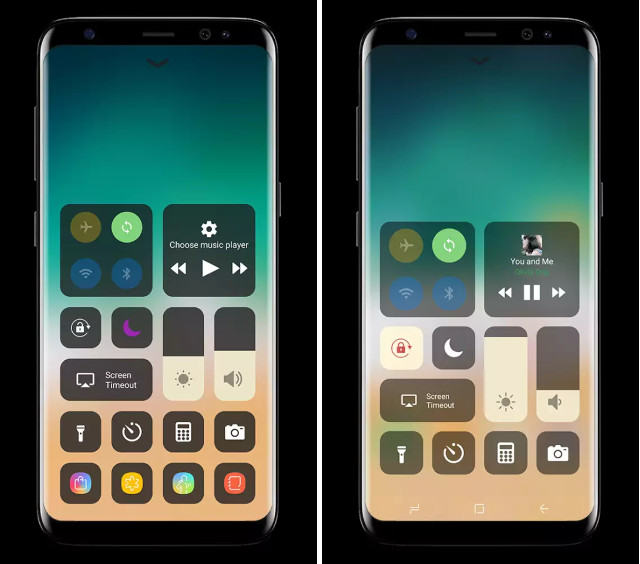
Una volta installata l’app, l’app richiederà varie autorizzazioni, che dovrai concedere affinché funzioni. L’app ha bisogno di queste autorizzazioni per funzionare correttamente. Se non concedi queste autorizzazioni all’app, si arresterà in modo anomalo e non funzionerà correttamente. Per quanto riguarda il processo di concessione del permesso, è davvero facile. L’app stessa ti guiderà alla pagina delle impostazioni e tutto ciò che dovrai fare è abilitare le rispettive impostazioni per l’app.
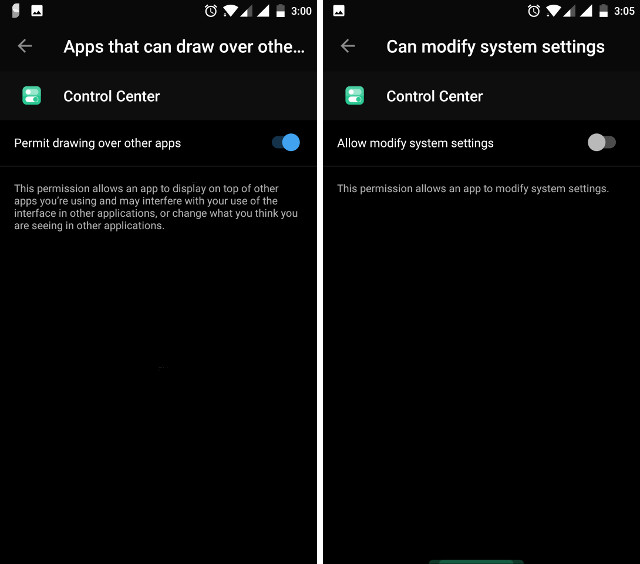
Una volta concessa l’autorizzazione, puoi aprire l’app per accedere alle sue impostazioni. La pagina delle impostazioni dell’app consente di personalizzare altamente il Centro di controllo. Ad esempio, puoi decidere se desideri accedere al Centro di controllo utilizzando lo swipe in basso, a destra oa sinistra. Qui puoi anche abilitare la dimensione e il colore dell’area di scorrimento. Per farlo basta avviare l’app e toccare “dimensioni” come mostrato in figura. Qui puoi apportare tutte le modifiche sopra menzionate. Mentre sei qui, dovresti anche abilitare l’opzione “Mostra su tutto”, questo ti permetterà di accedere al Centro di controllo da qualsiasi luogo (anche dalla schermata di blocco).
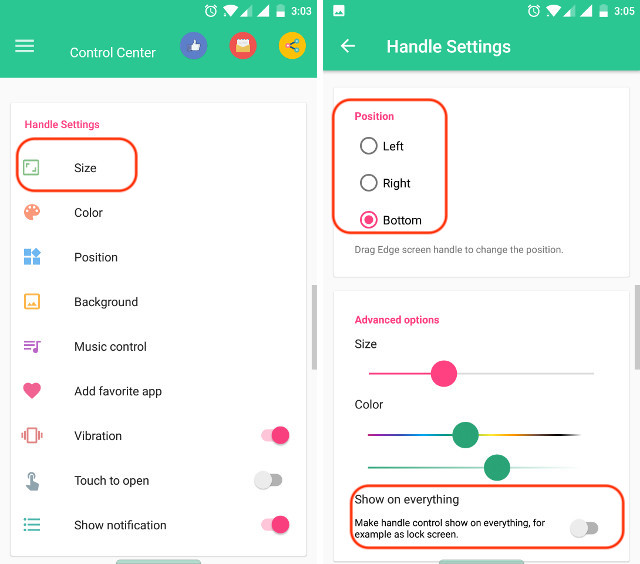
Una caratteristica interessante qui è che oltre ad aggiungere impostazioni, puoi anche aggiungere scorciatoie per le app. Nella home page dell’app toccare “Aggiungi app preferita” e quindi premere l’icona (+). Ora sarai guidato a un elenco di tutte le tue app e potrai scegliere quella che ti piace.
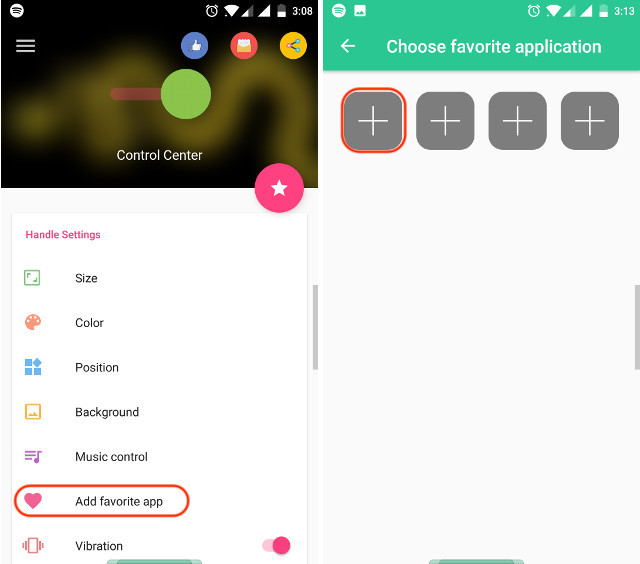
Ad esempio, ho scelto l’app Fenix e ora posso accedervi dal Centro di controllo. Ci sono molte altre impostazioni con cui giocare. Ad esempio, puoi abilitare “Assistive Touch”, cambiare il colore e lo sfondo del Centro di controllo e cambiare la lingua tra le altre cose. Sentiti libero di esplorare le impostazioni e personalizzare il Centro di controllo a tuo piacimento.
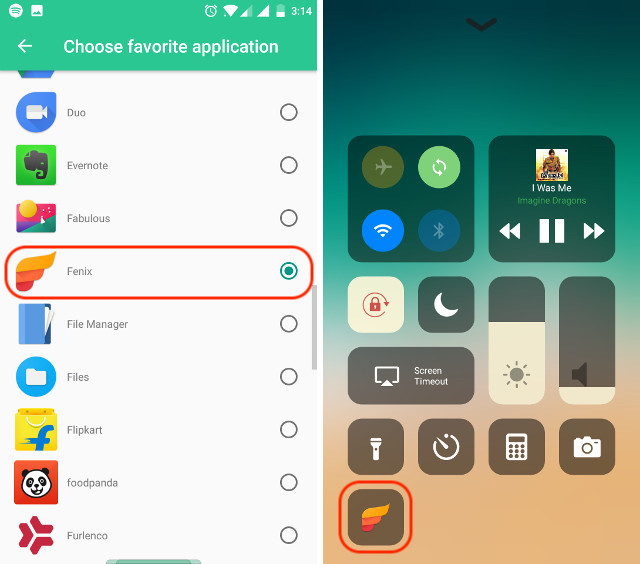
C’è un altro punto che voglio discutere e questa è la parte 3D-touch. Puoi utilizzare il gesto 3D-touch presente su iPhone premendo a lungo un’icona sul Centro di controllo. Tuttavia, non funziona per tutte le icone, ad esempio l’icona della musica non ha un gesto di pressione prolungata.
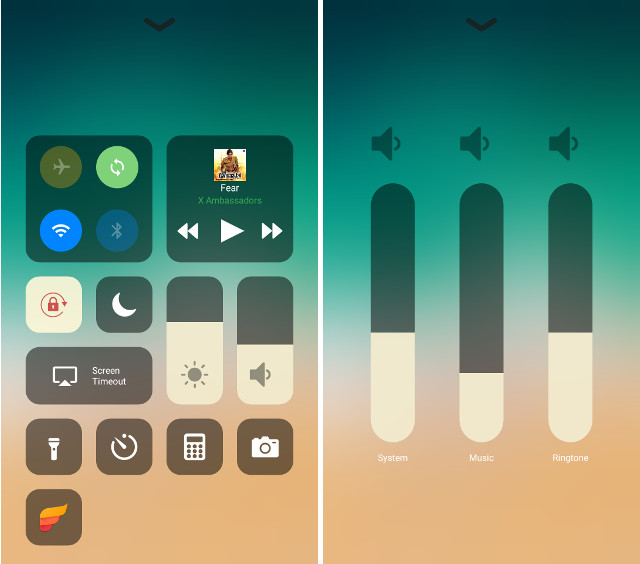
Probabilmente l’unica cosa negativa di questa app è che è supportata dagli annunci. Non esiste una versione pro, quindi non puoi disabilitare gli annunci anche se lo desideri. Tuttavia, la cosa buona è che aprirai l’app solo quando la stai configurando.
Usa il centro di controllo di iOS 11 su Android
Così il gioco è fatto. Puoi semplicemente installare l’app Control Center OS 11 per ottenere il Control Center iOS 11 su Android. È semplice e funziona molto molto bene, a differenza della maggior parte delle altre app che pretendono di portare funzionalità simili a iOS su Android. Bene, prova l’app e facci sapere come ti piace il Centro di controllo sul tuo smartphone Android nella sezione commenti qui sotto.
